Bearbeitungsvorlagen enthalten Werkzeuge und Einstellungen zur Erstellung von 2D- oder 3D-Features oder Datensätzen (Zeilen) in Tabellen. Sie geben die Zieldatenquelle und die Feature-Attributwerte, die auf Features angewendet werden, an. Zudem werden optionale beschreibende Metadaten darin gespeichert. Bearbeitungsvorlagen sind im Bereich Features erstellen verfügbar.
Die Typen von Bearbeitungsvorlagen mit den jeweiligen Funktionen sind in der folgenden Tabelle zusammengefasst.
| Typ | Funktionen | Erstellungsmethoden |
|---|---|---|
Feature-Vorlage | Mit Feature-Vorlagen werden Features in einem einzelnen Ziel-Layer erstellt. Hierbei handelt es sich um den Standardvorlagentyp in ArcGIS Pro. Wenn Sie Feature-Vorlagen in ArcMap verwendet haben, sind Sie bereits mit deren Eigenschaften und Funktionsweise vertraut. | Manuell und automatisch generiert |
Gruppenvorlage | Mit Gruppenvorlagen werden mehrere Features in mehreren Quell-Layern erstellt. Sie referenzieren vorhandene Feature-Vorlagen und verwenden semiautonome Feature-Konstruktoren (Feature-Builder), um Features zu erstellen und relativ zu einem primären Feature zu platzieren, das in einer Karte skizziert wird. | Nur manuell |
Voreingestellte Vorlage | Mit voreingestellten Vorlagen werden vordefinierte Features einer Karte in der gleichen Anordnung hinzugefügt, in der sie beim Erstellen der Vorlage ausgewählt werden. Mit den bereitgestellten Punkt-Konstruktionswerkzeugen und Einfügeankern können Sie Features mit den aktiven Fangeinstellungen hinzufügen, drehen und fangen. | Nur manuell |
Tabellenvorlage | Mit Tabellenvorlagen werden vordefinierte attribuierte Datensätze (Zeilen) in Tabellen eingefügt. Sie können sie direkt verwenden oder vorhandenen Feature-Vorlagen hinzufügen, sodass beim Erstellen eines Features automatisch Zeilen in die entsprechenden Tabellen eingefügt werden. | Manuell und automatisch generiert |
In den folgenden Abschnitten werden die wichtigsten Konzepte beschrieben, die allgemein für Bearbeitungsvorlagen aller Typen gelten, wenn nicht anders angegeben.
Grundlegende Arbeitsweise
Wenn Sie auf eine Feature-Vorlage, eine Gruppenvorlage oder eine voreingestellte Vorlage im Bereich Features erstellen klicken, dann wird eine Werkzeugpalette angezeigt, und das Standard-Konstruktionswerkzeug wird automatisch ausgeführt. Sie können direkt mit dem Erstellen eines Features mit dem aktiven Werkzeug beginnen oder auf ein anderes Werkzeug auf der Werkzeugpalette klicken.
Wenn Sie ein skizziertes Feature fertiggestellt haben, werden die mit der Vorlage gespeicherten Attributwerte in das Feature geschrieben.
Analog wird, wenn Sie auf eine Tabellenvorlage klicken, nach dem Klicken auf die Schaltfläche Erstellen das Werkzeug Zeile einfügen  ausgeführt und in der Zieltabelle die angegebene Anzahl Zeilen eingefügt.
ausgeführt und in der Zieltabelle die angegebene Anzahl Zeilen eingefügt.
Ansicht "Aktive Vorlage"
In der Ansicht Aktive Vorlage können Sie Attributwerte überschreiben und optionale Werkzeugeinstellungen festlegen, ohne dass dabei die Standard-Vorlageneigenschaften geändert werden. Um die verfügbaren Einstellungen anzuzeigen, klicken Sie auf das Werkzeug auf der Werkzeugpalette, die oben in der Ansicht angezeigt wird.
Wenn das Werkzeug konfigurierbare Einstellungen enthält, dann werden die Attribute und Einstellungen auf Registerkarten organisiert. Klicken Sie auf die Werkzeugregisterkarte, um eine Werkzeugeinstellung zu ändern, und klicken Sie auf die Registerkarte Attribute  , um Attributwerte zu überschreiben. Wenn keine Werkzeugeinstellung vorhanden ist, wird nur die Ansicht der Attribute angezeigt.
, um Attributwerte zu überschreiben. Wenn keine Werkzeugeinstellung vorhanden ist, wird nur die Ansicht der Attribute angezeigt.
Bei Tabellenvorlagen werden die Attributwerte, die Werkzeugeinstellung zum Angeben der Anzahl der Zeilen und die Schaltfläche Erstellen in derselben Ansicht angezeigt.
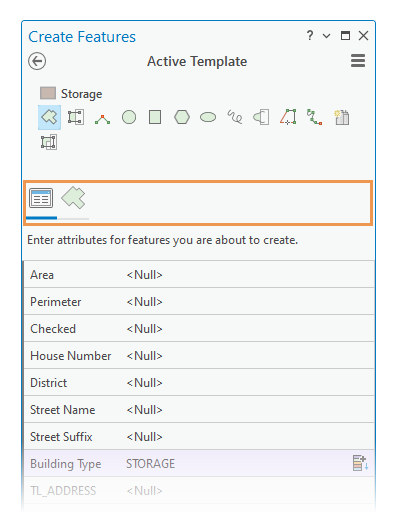
Um die Ansicht Aktive Vorlage zu öffnen, klicken Sie auf die Schaltfläche Aktive Vorlage  , die mit der Werkzeugpalette für die aktive Vorlage angezeigt wird.
, die mit der Werkzeugpalette für die aktive Vorlage angezeigt wird.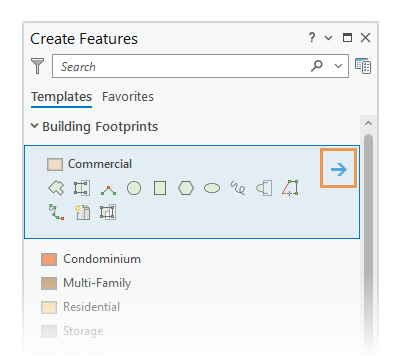
Nicht festgeschriebene Geometrie
Wenn Sie beim Skizzieren eines Features eine andere Vorlage für einen anderen Layer aktivieren und die Skizze noch unvollendet ist, dann werden Sie aufgefordert, die unvollendete Skizze anzuwenden oder zu verwerfen. Dieses Dialogfeld können Sie so konfigurieren, dass es immer angezeigt wird oder nie angezeigt wird und die gesamte unvollendete Geometrie automatisch übernommen oder verworfen wird.
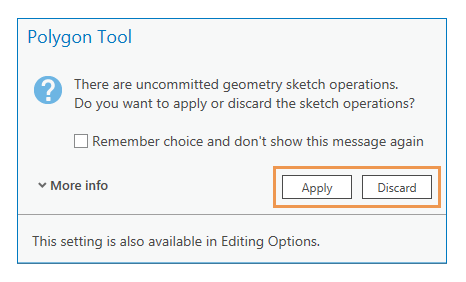
Warnungen und ausgeblendete Vorlagen
Um den Arbeitsplatz übersichtlich zu halten, werden im Bereich Features erstellen Bearbeitungsvorlagen ausgeblendet, wenn kein Layer sichtbar oder editierbar ist. Um die fehlenden Vorlagen anzuzeigen, klicken Sie auf die Benachrichtigung Klicken Sie hier, um nicht aufgelistete Vorlagen anzuzeigen  , die oben im Bereich angezeigt wird.
, die oben im Bereich angezeigt wird.
Wenn mit einer Vorlage Features erstellt werden, die aufgrund von Maßstabseinstellungen, Symbolisierungsänderungen oder aus anderen Gründen nicht sichtbar sind, wird ein Symbol als Warnung wegen einer Vorlage  neben dem Vorlagennamen angezeigt. Um Informationen zur Ursache sowie eine mögliche Lösung anzuzeigen, zeigen Sie mit der Maus auf das Symbol.
neben dem Vorlagennamen angezeigt. Um Informationen zur Ursache sowie eine mögliche Lösung anzuzeigen, zeigen Sie mit der Maus auf das Symbol.
Erstellung und Konfiguration
Bearbeitungsvorlagen werden im Bereich Vorlagen verwalten erstellt. Zusätzlich generiert ArcGIS Pro automatisch eine Feature-Vorlage oder eine Tabellenvorlage, wenn Sie einen Feature-Layer oder eine Standalone-Tabelle hinzufügen, für den bzw. die keine Vorlage im Projekt vorhanden ist.
Nachdem eine Vorlage erstellt wurde, wird sie im aktiven Projekt gespeichert, bis Sie sie im Bereich Vorlagen verwalten manuell löschen. Beim Entfernen eines Layers aus einer Karte werden in den Bereichen Features erstellen und Vorlagen verwalten die Vorlagen entfernt, die diesen Layer referenzieren, bis dieser Layer wieder der Karte hinzugefügt wird.
Sie können für einen Layer auch mehrere Bearbeitungsvorlagen erstellen und mit verschiedenen Attributwerten und Werkzeugeinstellungen konfigurieren. Alle Vorlagen enthalten die seitliche Registerkarte Allgemein, auf der Sie einen Namen und zusätzlich beschreibende Metadaten angeben können, und die seitliche Registerkarte Werkzeuge, auf der Sie die Werkzeuge, die auf der Werkzeugpalette angezeigt werden, konfigurieren können.
Um die Standardeigenschaften einer aktiven Vorlage zu ändern, klicken Sie im Bereich Features erstellen mit der rechten Maustaste auf die Vorlage und klicken dann auf Eigenschaften  . Dieser Befehl ist auch im Bereich Vorlagen verwalten verfügbar.
. Dieser Befehl ist auch im Bereich Vorlagen verwalten verfügbar. 
Namen und beschreibende Metadaten
Namen und beschreibende Metadaten der Bearbeitungsvorlagen werden auf der seitlichen Registerkarte Allgemein angegeben. Die Informationen, die in den unten aufgeführten Feldern enthalten sind, sind in den Bereichen Features erstellen und Vorlage verwalten durchsuchbar. Bei Suchbegriffen muss nicht auf die Groß-/Kleinschreibung geachtet werden.
- Das Feld Name gibt den Namen der Vorlage an. Es handelt sich hierbei um ein erforderliches Feld.
- Das Feld Beschreibung ist optional und wird zum Dokumentieren einer Vorlage verwendet.
- Das Feld Tags enthält optionale Schlüsselwörter zum Klassifizieren und Filtern der Vorlagen im Bereich Features erstellen. Wenn eine Bearbeitungsvorlage erstellt wird, fügt ArcGIS Pro automatisch ein Tag für den Geometrietyp des Ziel-Layers hinzu. Analog wird auch ein Tag für "Gruppe" bzw. "Voreinstellung" für Gruppen- und voreingestellte Vorlagen hinzugefügt.
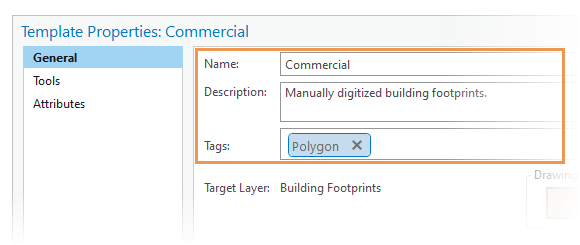
Werkzeugpaletten
Die Werkzeugpalette wird auf der seitlichen Registerkarte Werkzeuge konfiguriert. Sie können Werkzeuge ein- oder ausblenden und festlegen, welches Werkzeug standardmäßig automatisch ausgeführt wird, wenn eine Bearbeitungsvorlage aktiviert wurde. Welche Werkzeuge mit einer Vorlage verfügbar sind, wird durch ArcGIS Pro basierend auf dem Vorlagentyp, der damit erstellten Geometrie und den mit der Anwendung installierten Erweiterungen und Add-ins bestimmt.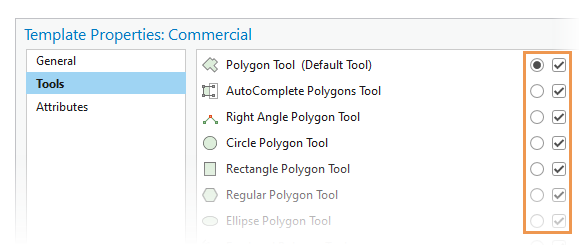
Feature-Attribute
Die Attributwerte auf der seitlichen Registerkarte Attribute werden auf neue Features oder Tabellenzeilen, die mit den Vorlagenwerkzeugen erstellt wurden, angewendet. Bei voreingestellten Vorlagen sind diese Informationen auf der seitlichen Registerkarte Features enthalten.
Sie können die Werte eingeben oder mit der rechten Maustaste auf das Feld klicken und den Geodatabase-Standardwert festlegen oder den zuletzt mit der Vorlage gespeicherten Wert wiederherstellen oder einen in der Quellattributtabelle enthaltenen Einzelwert abrufen.
Jedes Feld enthält ein Kontrollkästchen, mit dessen Hilfe Sie beim Konstruieren von Features bestimmte Feature-Attribute anfordern können. Wenn dieses Kontrollkästchen aktiviert ist, dann wird das Feld unterhalb der Werkzeugpalette angezeigt und kann verwendet werden, um die Vorlagenwerte zu überschreiben, ohne dass die Ansicht Aktive Vorlage geöffnet wird.
Bearbeitungswerkzeuge, die Feature-Vorlagen referenzieren
Bearbeitungswerkzeuge, mit denen Geometrien erstellt werden, zum Beispiel das Werkzeug Puffer  , enthalten ein Dropdown-Menü, mit dem Sie die Ziel-Layer- und Feature-Attribute angeben, die auf das Feature angewendet werden, indem Sie eine vorhandene Feature-Vorlage auswählen.
, enthalten ein Dropdown-Menü, mit dem Sie die Ziel-Layer- und Feature-Attribute angeben, die auf das Feature angewendet werden, indem Sie eine vorhandene Feature-Vorlage auswählen.
Wenn für die Geometrie, die ein Werkzeug erstellt, keine Vorlage vorhanden ist, dann erstellen Sie die Feature-Vorlage, und führen Sie dann das Bearbeitungswerkzeug erneut aus.
Freigeben von Projekten, Karten- oder Layer-Dateien
Bearbeitungsvorlagen werden mit den Layern in einer Karte oder Szene gespeichert. Beim Freigeben eines Projekts, einer Kartendatei oder einer Layer-Datei werden also auch die Bearbeitungsvorlagen mit freigegeben.
Tipp:
Wenn eine Layer-Datei zum Freigeben einer Gruppenvorlage verwendet wird, dann erstellen Sie vor dem Erstellen der Layer-Datei einen Gruppen-Layer, in dem alle Layer enthalten sind, die durch die Vorlage referenziert werden.